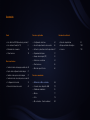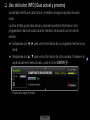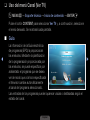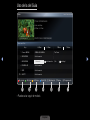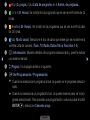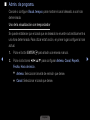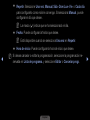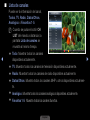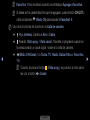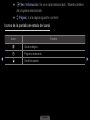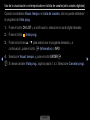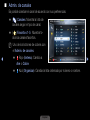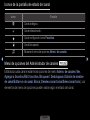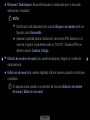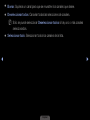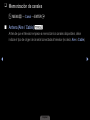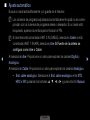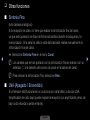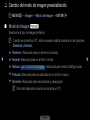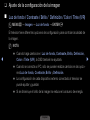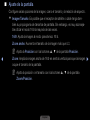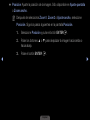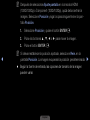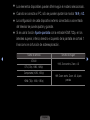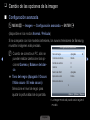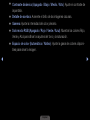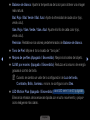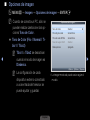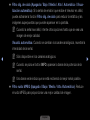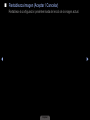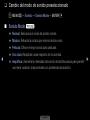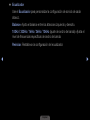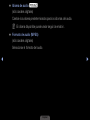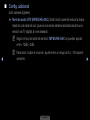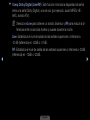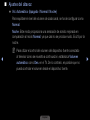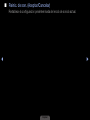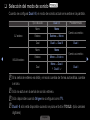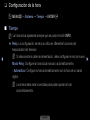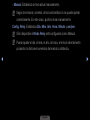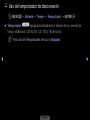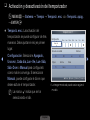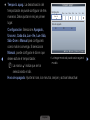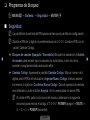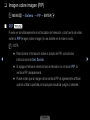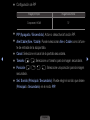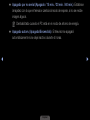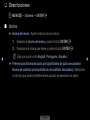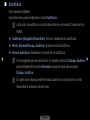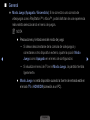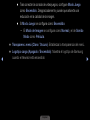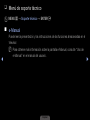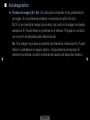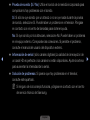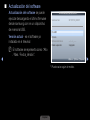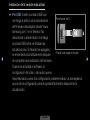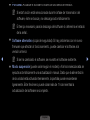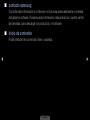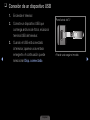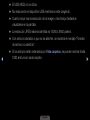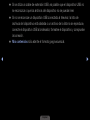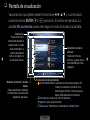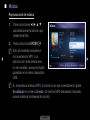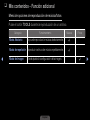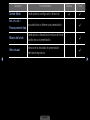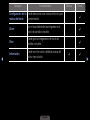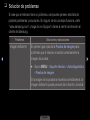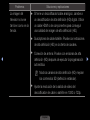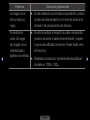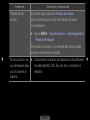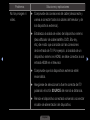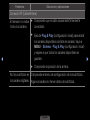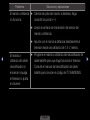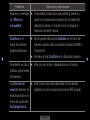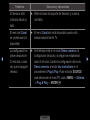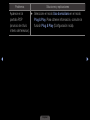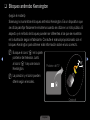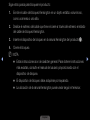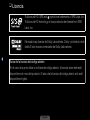Samsung LN40D503F7M Manual de usuario
- Categoría
- Televisores LCD
- Tipo
- Manual de usuario

E-MANUAL
imagine the possibilities
Thank you for purchasing this Samsung product.
To receive more complete service, please register
your product at
www.samsung.com/register
Model _____________ Serial No. _____________

Contenido
Canal
• Uso del boton INFO (Guia actual y proxima)
1
• Uso del menú Canal (Ver TV) 2
• Memorización de canales 16
• Otras funciones 19
Funciones básicas
• Cambio del modo de imagen preestablecido
20
• Ajuste de la configuración de la imagen 21
• Cambio de las opciones de la imagen 27
• Cambio del modo de sonido preseleccionado
34
• Configuración del sonido 35
• Selección del modo de sonido 43
Funciones preferidas
• Configuración de la hora 44
• Uso del temporizador de desconexión 46
• Activación y desactivación del temporizador
47
• Programas de bloqueo 51
• Imagen sobre imagen (PIP) 52
• Soluciones económicas 54
• Otras funciones 56
• Menú de soporte técnico 62
Funciones avanzadas
• Utilización de Mis contenidos 69
• Conexión de un dispositivo USB 70
• Pantalla de visualización 76
• Música 77
• Fotos 79
• Mis contenidos - Función adicional 80
Información adicional
• Solución de problemas 83
• Bloqueo antirrobo Kensington 100
• Licencia 102

▶
Español
❑ Uso del boton INFO (Guia actual y proxima)
La pantalla identifica el canal actual y el estado de algunos ajustes de audio-
video.
La Now & Next guide (Guia actual y proxima) muestra la informacion de la
programacion diaria de cada canal de television de acuerdo con la hora de
emision.
●
Desplacese con ◄, ► para ver la informacion de un programa mientras ve un
canal.
●
Desplácese con ▲, ▼ para ver la información de otros canales. Si desea ir al
canal actualmente seleccionado, pulse el botón ENTERE.
*
Puede variar según el modelo.

◀ ▶
Español
◀
Español
❑
Uso del menú Canal (Ver TV)
O
MENU
m
→
Soporte técnico
→
Inicio de contenido
→
ENTER
E
Pulse el botón CONTENT para seleccionar Ver TV y, a continuación, seleccione
el menú deseado. Se mostrará cada pantalla.
■
Guía
La información de la Guía electrónica
de programas (EPG) la proporcionan
las emisoras. Mediante la planificación
de la programación proporcionada por
las emisoras, se puede especificar por
adelantado el programa que se desea
ver de modo que a la hora especificada
el televisor cambie automáticamente
al canal del programa seleccionado.
Las entradas de los programas pueden aparecer vacías o desfasadas según el
estado del canal.
Guía
Admin. de programa
Lista de canales
Admin. de canales
Mis contenidos
Ver TV
Origen

▶
Español
◀ ▶
Español
Uso de la del Guía
AC B D
G. progra.
AC B D
-24 Horas
AC B D
+24 Horas
AC B D
Modo CH
j Información k Página E Programación
DTV Air 3 RCN MPEG4 HD
Home and Away
6:00 am - 6:30 am
ATLÉTICO MG X CORINTHIANS(HD)
Hoy
Sin Información
Sin Información
Sin Información
Sin Información
1 Caracol MPEG2
2 RCN MPEG2
3 RCN MPEG4
4 PRUEBA HD
5 QVC
6 R4DTT
▼
Tine Team
Fiv... Sin Información Dark Angel
JORNAL DA GLOBAL
3 RCN MPEG4 HD
Guía
Lun,25 Jan 6:38 am
Vista canal - Todo
1 2 3 54 6 7
Home and...
*
Puede variar según el modelo.
6:00 am 6:30 am 7:00 am 7:30 am

◀ ▶
Español
◀
Español
1
A
C B D
Rojo (G. progra.): Va a Lista de programa. en el Admin. de programa..
2
AC
B
D
Verde (-24 Horas): Ver la lista de los programas que se van a emitir antes de 24
horas.
3
A
C
B D
Amarillo(+24 Horas): Ver la lista de los programas que se van a emitir al cabo
de 24 horas.
4
AC B
D
Azul (Modo canal): Seleccione el tipo de canal que desee que se muestre en la
ventana Lista de canales. (Todo, TV, Radio, Datos/Otros, Favoritos 1-5)
5 j (Información): Muestra detalles del programa seleccionado y permite realizar
una reserva manual.
6 k (Página): Ir a la página anterior o siguiente.
7 E (Ver/Programación / Programación)
●
Cuando se selecciona el programa actual, se puede ver el programa seleccio-
nado.
●
Cuando se selecciona un programa futuro, se puede reservar para ver el pro-
grama seleccionado. Para cancelar una programación, vuelva a pulsar el botón
ENTERE y seleccione Cancelar progr..

▶
Español
◀ ▶
Español
■
Admin. de programa.
Cancele o configure Visual. tempor. para mostrar el canal deseado a una hora
determinada.
Uso de la visualización con temporizador
Se puede establecer que el canal que se deseado se muestre automáticamente a
una hora determinada. Para utilizar esta función, en primer lugar configure la hora
actual.
1. Pulse el botón ENTER
E
para añadir una reserva manual.
2. Pulse los botones
◄/►/▲/▼
para configurar Antena, Canal, Repetir,
Fecha, Hora de inicio.
●
Antena: Seleccionar la señal de emisión que desee.
●
Canal: Seleccionar el canal que desee.

◀ ▶
Español
◀
Español
●
Repetir: Seleccione Una vez, Manual, Sáb~Dom,Lun~Vie o Cada día
para configurarlo como más le convenga. Si selecciona Manual, puede
configurar el día que desee.
N
La marca (
c
) indica que se ha seleccionado el día.
●
Fecha: Puede configurar la fecha que desee.
N
Está disponible cuando se selecciona Una vez en Repetir.
●
Hora de inicio: Puede configurar la hora de inicio que desee.
N
Si desea cancelar o editar la programación, seleccione la programación re-
servada en Lista de programa. y seleccione Editar o Cancelar progr..

▶
Español
◀ ▶
Español
■
Lista de canales
Puede ver la información del canal,
Todos, TV, Radio, Datos/Otros,
Analógico o Favoritos 1-5.
N
Cuando se pulsa el botón CH
LIST del mando a distancia, la
pantalla Lista de canales se
muestra al mismo tiempo.
●
Todo: Muestra todos los canales
disponibles actualmente.
●
TV: Muestra todos los canales de televisión disponibles actualmente.
●
Radio: Muestra todos los canales de radio disponibles actualmente.
●
Datos/Otros: Muestra todos los canales MHP u otros disponibles actualmen-
te.
●
Analógico: Muestra todos los canales analógicos disponibles actualmente.
●
Favoritos 1-5: Muestra todos los canales favoritos.
Aire
AC B D
Antena
AC B D
Vista prog.
L
Modo CH
E
Ver
k
Página
Lista de canales
Todo
a
1 Aire
a
2
Aire
a
3
Aire
a
4 Aire
a
5 Aire
a
6 Aire
a
7 Aire
a
8 Aire
a
9 Aire

◀ ▶
Español
◀
Español
N
Favoritos 1-5 se mostrará cuando se establezca Agregar a favoritos.
N
Si desea ver los canales favoritos que ha agregado, pulse el botón CH LIST y
utilice los botones
L
(Modo CH) para acceder a Favoritos1-5.
N
Uso de los botones de colores en la Lista de canales
●
AC B D
Rojo (Antena): Cambia a Aire o Cable.
●
A
C
B D
Amarillo (Vista prog. / Vista canal ): Muestra el programa cuando se
ha seleccionado un canal digital. Vuelve a la vista de canales.
●
L
(Modo CH/Canal): Ir a Todos, TV, Radio, Datos/Otros o Favoritos
1-5.
N
Cuando se pulsa el botón
A
C
B D
(Vista prog.), se puede ir a otros cana-
les con el botón
L
(Canal).

▶
Español
◀ ▶
Español
●
E
(Ver / Información): Se ve el canal seleccionado. / Muestra detalles
del programa seleccionado.
●
k
(Página): Ir a la página siguiente o anterior.
Iconos de la pantalla de estado del canal
Icono Función
a
Canal analógico.
)
Programa reservado.
\
Canal bloqueado.

◀ ▶
Español
◀
Español
Uso de la visualización con temporizador en la lista de canales (sólo canales digitales)
Cuando se establece Visual. tempor. en Lista de canales, sólo se puede establecer
el programa de Vista prog..
1. Pulse el botón CH LIST y, a continuación, seleccione el canal digital deseado.
2. Pulse el botón
A
C
B D
(Vista prog.) .
3. Pulse los botones
▲
/
▼
para seleccionar el programa deseado y, a
continuación, pulse el botón
E
(Information) o INFO .
4. Seleccione Visual. tempor. y pulse el botón ENTER
E
.
N
Si desea cancelar Vista prog., siga los pasos 1 a 3. Seleccione Cancelar progr..

▶
Español
◀ ▶
Español
■
Admin. de canales
Es posible cambiar el canal de acuerdo con sus preferencias.
●
( ) Canales: Muestra la lista de
canales según el tipo de canal.
●
( ) Favoritos 1-5: Muestra to-
dos los canales favoritos.
N
Uso de los botones de colores con
el Admin. de canales.
●
A
C B D
Rojo (Antena): Cambia a
Aire o Cable.
●
AC B
D
Azul (Organizar): Cambia la lista ordenada por número o nombre.
Aire
AC B D
Antena
AC B D
Organizar
E
Seleccionar
T
Herramientas
R
Regresar
Admin. de canales
Can. agrds.
Ele seleccionados: 2 Número de canal
1/1 Página
a
3 ---- Aire
a
4 ---- Aire
a
5 ---- Aire
a
6 ---- Aire
a
7 ---- Aire
a
8 ---- Aire
a
9 ---- Aire
a
10 ---- Aire
a
11 ---- Aire
a
12 ---- Aire
a
13 ---- Aire
a
14 ---- Aire
a
15 ---- Aire
a
16 ---- Aire
a
17 ---- Aire
a
18 ---- Aire

◀ ▶
Español
◀
Español
Iconos de la pantalla de estado del canal
Icono Función
a
Canal analógico.
c
Canal seleccionado.
F
Canal configurado como Favoritos.
\
Canal bloqueado.
T
Muestra el menú de opciones Admin. de canales.
Menú de opciones del Administrador de canales
t
Establezca cada canal mediante las opciones del menú Admin. de canales (Ver,
Agregar a favoritos/Edit. favoritos, Bloquear / Desbloquear, Edición de nombre
de canal/Editar nro de canal, Borrar, Deseleccionar todos/Seleccionar todo). Los
elementos del menú de opciones pueden variar según el estado del canal.

▶
Español
◀ ▶
Español
1. Seleccione un canal y pulse el botón TOOLS.
2. Seleccione una función y cambie la configuración.
●
Ver: Ver el canal seleccionado.
●
Agregar a favoritos / Edit. favoritos: Configure los canales que vea con más
frecuencia como favoritos.
1. Seleccione Agregar a favoritos / Edit. favoritos y, a continuación, pulse el
botón ENTER
E
. Agregue o borre el canal seleccionado en Favoritos 1-5.
N
Si el canal ya está añadido a los canales favoritos, se mostrará
Edit. favoritos.
2. Pulse el botón ENTER
E
para seleccionar Favoritos 1-5 y, a continuación,
pulse el botón Aceptar.
N
Se puede añadir un canal favorito de entre los canales de Favoritos 1-5.

◀ ▶
Español
◀
Español
●
Bloquear / Desbloquear: Se puede bloquear un canal para que no se pueda
seleccionar ni visualizar.
N
NOTA
●
Está función está disponible sólo cuando Bloqueo de canales está con-
figurado como Encendido.
●
Aparece la pantalla para la introducción del número PIN. Escriba un nú-
mero de 4 dígitos, el predeterminado es “0-0-0-0”. Cambie el PIN me-
diante la opción Cambiar Código.
●
Edición de nombre de canal (sólo canales analógicos): Asigne un nombre de
canal personal.
●
Editar nro de canal (sólo canales digitales): Edite el número pulsando los botones
numéricos.
N
En algunas zonas quizás no se admitan las funciones Edición de nombre
de canal y Editar nro de canal .

▶
Español
◀ ▶
Español
●
Borrar: Suprima un canal para que se muestren los canales que desee.
●
Deseleccionar todos: Cancelar todas las selecciones de canales.
N
Sólo se puede seleccionar Deseleccionar todos si hay uno o más canales
seleccionados.
●
Seleccionar todo: Seleccionar todos los canales de la lista.

◀ ▶
Español
◀
Español
❑
Memorización de canales
O
MENU
m
→
Canal
→
ENTER
E
■
Antena (Aire / Cable)
t
Antes de que el televisor empiece a memorizar los canales disponibles, debe
indicar el tipo de origen de la señal conectada al televisor (es decir, Aire o Cable).

▶
Español
◀ ▶
Español
■
Ajuste automático
Busca un canal automáticamente y lo guarda en el televisor.
N
Los números de programa adjudicados automáticamente quizá no se corres-
pondan con los números de programa reales o deseados. Si un canal está
bloqueado, aparece la ventana para introducir el PIN.
N
Si la antena está conectada a ANT 2 IN (CABLE), seleccione Cable si está
conectada a ANT 1 IN (AIR), seleccione Aire.Si Fuente de la antena se
configura como Aire o Cable:
Al seleccionar Aire: Proporcione un valor para explorar los canales Digital y
Analógico.
Al seleccionar Cable: Proporcione un valor para explorar los canales Analógico.
–
Sist. cable analógico: Seleccione el Sist. cable analógico entre STD,
HRC e IRC pulsando los botones
▲
,
▼
,
◄
o
►
y pulse el botón Buscar.

◀ ▶
Español
◀
Español
■
Sintonización digital manual
Busca un canal digital manualmente y lo guarda en el televisor. Pulse el botón
A
C B D
(Nuevo) para buscar los canales digitales ajustando el Canal o la Frecuencia.
N
Si un canal está bloqueado, aparece la ventana para introducir el PIN.
N
Sintonización digital manual sólo está disponible en el modo de TV digital.
●
Canal: Establezca el número del canal con los botones
▲
,
▼
o numéri-
cos (0~9).
●
Frecuencia: Establezca la frecuencia con los botones numéricos.
■
Agregar / borrar canal
t
(sólo canales analógicos)
Puede suprimir o añadir un canal para que se muestren los canales que desee.
Esta función sólo está disponible en el menú de herramientas.

▶
Español
◀ ▶
Español
❑
Otras funciones
■
Sintonia Fina
(sólo canales analógicos)
Si la recepción es clara, no tiene que realizar la sintonización fina del canal,
ya que esta operación se hace de forma automática durante la búsqueda y la
memorización. Si la señal es débil o está distorsionada, realice manualmente la
sintonización fina del canal.
●
Seleccione Sintonía Fina en el menú Canal.
N
Los canales que se han ajustado con la sintonización fina se marcan con un
asterisco “
*
” a la derecha del número de canal en la banda del canal.
N
Para reiniciar la sintonización fina, seleccione Rein..
■
LNA (Apagado / Encendido)
Si el televisor está funcionando en una zona con señal débil, la función LNA
(Amplificador de ruido bajo) puede mejorar la recepción (un amplificador previo de
bajo ruido refuerza la señal entrante).

◀ ▶
Español
◀
Español
❑
Cambio del modo de imagen preestablecido
O
MENU
m
→
Imagen
→
Modo de Imagen
→
ENTER
E
■
Modo de Imagen
t
Seleccione el tipo de imagen preferido.
N
Cuando se conecta un PC, sólo se pueden realizar cambios en las opciones
Diversión y Normal.
●
Dinámico: Adecuado para un entorno iluminado.
●
Normal: Adecuado para un entorno normal.
●
Natural
para LED serie 5 de 40 pulgadas
: Adecuado para reducir la fatiga ocular.
●
Película: Adecuado para ver películas en un entorno oscuro.
●
Diversión: Adecuado para ver películas y para juegos.
N
Sólo está disponible cuando se conecta un PC.

▶
Español
◀ ▶
Español
❑
Ajuste de la configuración de la imagen
■
Luz de fondo / Contraste / Brillo / Definición / Color / Tinte (V/R)
O
MENU
m
→
Imagen
→
Luz de fondo
→
ENTER
E
El televisor tiene diferentes opciones de configuración para controlar la calidad de
la imagen.
N
NOTA
●
Cuando haga cambios en Luz de fondo, Contraste, Brillo, Definición,
Color o Tinte (V/R), la OSD también se ajustará.
●
Cuando se conecta un PC, sólo se pueden realizar cambios en las opcio-
nes Luz de fondo, Contraste, Brillo y Definición.
●
La configuración de cada dispositivo externo conectado al televisor se
puede ajustar y guardar.
●
Si se disminuye el brillo de la imagen se reduce el consumo de energía.

◀ ▶
Español
◀
Español
■
Ajuste de la pantalla
Configure varias opciones de la imagen, como el tamaño y la relación de aspecto.
●
Imagen Tamaño: Es posible que el receptor de satélite o cable tenga tam-
bién su propia gama de tamaños de pantalla. Sin embargo, es muy aconseja-
ble utilizar el modo 16:9 la mayoría de las veces.
16:9: Ajusta la imagen al modo panorámico 16:9.
Zoom ancho: Aumenta el tamaño de la imagen más que 4:3.
N
Ajusta la Posición con los botones
▲
,
▼
de la pantalla Posición.
Zoom: Amplía la imagen ancha de 16:9 en sentido vertical para que la imagen
ocupe el tamaño de la pantalla.
N
Ajusta la posición o el tamaño con los botones
▲
,
▼
de la pantalla
Zoom/Posición.

▶
Español
◀ ▶
Español
4:3: Ajusta la imagen al modo básico (4:3).
N
No vea la televisión en formato 4:3 durante largos periodos de tiempo.
Los rastros de bordes a la izquierda, derecha o centro de la pantalla pue-
den provocar un desgaste de la pantalla por la retención de la imagen
que no está cubierto por la garantía.
Ajuste pantalla: Muestra la imagen completa sin cortes cuando la entrada de
la señal es HDMI (720p/1080i/1080p) o Componente (1080i/1080p).
Vista intel. 1
para LED serie 5 de 40 pulgadas y LCD serie 5
: Reduce la pantalla
original en un 50%.
Vista intel. 2
para LED serie 5 de 40 pulgadas y LCD serie 5
: Reduce la pantalla
original en un 25%.
N
NOTA
●
Vista intel. 1 está habilitado sólo en el modo HDMI.
●
Vista intel. 2 está habilitado sólo en los modos DTV y HDMI.

◀ ▶
Español
◀
Español
●
Posición: Ajuste la posición de la imagen. Sólo disponible en Ajuste pantalla
o Zoom ancho.
N
Después de seleccionar Zoom1, Zoom2 o Ajuste ancho, seleccione
Posición. Siga los pasos siguientes en la pantalla Posición.
1. Seleccione Posición y pulse el botón ENTER
E
.
2. Pulse los botones
▲
o
▼
para desplazar la imagen hacia arriba o
hacia abajo.
3. Pulse el botón ENTER
E
.

▶
Español
◀ ▶
Español
N
Después de seleccionar Ajuste pantalla en los modos HDMI
(1080i/1080p) o Component (1080i/1080p), quizá deba centrar la
imagen. Seleccione Posición y siga los pasos siguientes en la pan-
talla Posición.
1. Seleccione Posición y pulse el botón ENTER
E
.
2. Pulse los botones
▲, ▼, ◄
o
►
para mover la imagen.
3. Pulse el botón ENTER
E
.
N
Si desea restablecer la posición ajustada, seleccione Rein. en la
pantalla Posición. La imagen recuperará la posición predeterminada.
●
Según la fuente de entrada, las opciones de tamaño de la imagen
pueden variar.

◀ ▶
Español
◀
Español
●
Los elementos disponibles pueden diferir según el modelo seleccionado.
●
Cuando se conecta un PC, sólo se pueden ajustar los modos 16:9 y 4:3.
●
La configuración de cada dispositivo externo conectado a una entrada
del televisor se puede ajustar y guardar.
●
Si se usa la función Ajuste pantalla con la entrada HDMI 720p, en los
laterales superior, inferior, derecho e izquierdo de la pantalla se cortará 1
línea como en la función de sobreexploración.
Fuente de entrada Tamaño de imagen
ATV/AV
16:9, Zoom ancho, Zoom, 4:3
DTV (720p, 1080i, 1080p)
Componente (1080i, 1080p)
16:9, Zoom ancho, Zoom, 4:3, Ajuste
pantalla
HDMI (720p, 1080i, 1080p)

▶
Español
◀ ▶
Español
❑
Cambio de las opciones de la imagen
■
Configuración avanzada
O
MENU
m
→
Imagen
→
Configuración avanzada
→
ENTER
E
(disponible en los modos Normal / Película)
Si se comparan con los modelos anteriores, los nuevos televisores de Samsung
muestran imágenes más precisas.
N
Cuando se conecta un PC, sólo se
pueden realizar cambios en las op-
ciones Gamma y Balance de blan-
co.
●
Tono del negro (Apagado / Oscuro
/ Más oscuro / El más oscuro):
Seleccione el nivel de negro para
ajustar la profundidad de la pantalla.
U
Mover
E
Entrar
R
Regresar
Configuración avanzada
Tono del negro : Apagado
►
Contraste dinámico : Medio
Detalle de sombra : 0
Gamma : 0
Solo modo RGB : Apagado
Espacio de color : Nativo
Balance de blanco
▼
*
La imagen mostrada puede variar según el
modelo.

◀ ▶
Español
◀
Español
●
Contraste dinámico (Apagado / Bajo / Medio / Alto): Ajuste el contraste de
la pantalla.
●
Detalle de sombra: Aumente el brillo de las imágenes oscuras.
●
Gamma: Ajuste la intensidad del color primario.
●
Solo modo RGB (Apagado / Rojo / Verde / Azul): Muestra los colores Rojo,
Verde y Azul para afinar los ajustes del tono y la saturación.
●
Espacio de color (Automático / Nativo): Ajuste la gama de colores disponi-
bles para crear la imagen.

▶
Español
◀ ▶
Español
●
Balance de blanco: Ajuste la temperatura del color para obtener una imagen
más natural.
Bal. Rojo / Bal. Verde / Bal. Azul: Ajuste la intensidad de cada color (rojo,
verde, azul).
Gan. Rojo / Gan. Verde / Gan. Azul: Ajuste el brillo de cada color (rojo,
verde, azul).
Reiniciar: Restablece los valores predeterminados de Balance de blanco.
●
Tono de Piel: Mejore el tono rosado de “tono piel.”
●
Mejora de perfiles (Apagado / Encendido): Mejora los bordes del objeto.
●
ILUM. por movim. (Apagado / Encendido): Reduzca el consumo de energía
gracias al control del brillo.
N
Cuando se cambia un valor de la configuración de Luz de fondo,
Contraste, Brillo, Iluminac. movim. se configura como Des.
●
LED Motion Plus (Apagado / Encendido)
para LED serie 5 de 40 pulgadas
:
Elimina los retrasos de las escenas rápidas con mucho movimiento y propor-
ciona imágenes más claras.

◀ ▶
Español
◀
Español
■
Opciones de imagen
O
MENU
m
→
Imagen
→
Opciones de imagen
→
ENTER
E
N
Cuando se conecta un PC, sólo se
pueden realizar cambios en las op-
ciones Tono de Color.
●
Tono de Color (Frío / Normal / Ti-
bio1 / Tibio2)
N
Tibio1 o Tibio2 se desactivan
cuando el modo de imagen es
Dinámico.
N
La configuración de cada
dispositivo externo conectado
a una entrada del televisor se
puede ajustar y guardar.
U
Mover
E
Entrar
R
Regresar
Opciones de imagen
Tono de Color : Normal
►
Filtro dig. de ruido : Automático
Filtro de ruido MPEG : Automático
Nivel de negro HDMI : Normal
Modo película : Apagado
*
La imagen mostrada puede variar según el
modelo.

▶
Español
◀ ▶
Español
●
Filtro dig. de ruido (Apagado / Bajo / Medio / Alto / Automático / Visua-
lización automática): Si la señal de emisión que recibe el televisor es débil,
puede activarse la función Filtro dig. de ruido para reducir la estática y las
imágenes superpuestas que pueden aparecer en la pantalla.
N
Cuando la señal sea débil, intente otras opciones hasta que se vea una
imagen de mejor calidad.
Visualiz. automática: Cuando se cambian los canales analógicos, muestra la
intensidad de la señal.
N
Sólo disponible en los canales analógicos.
N
Cuando se pulsa el botón INFO, aparece la barra de la potencia de la
señal.
N
Una barra verde indica que se está recibiendo la mejor señal posible.
●
Filtro ruido MPEG (Apagado / Bajo / Medio / Alto /Automático): Reduce
el ruido MPEG para proporcionar una mejor calidad de imagen.

◀ ▶
Español
◀
Español
●
Nivel de negro HDMI (Bajo / Normal): Selecciona el nivel de negro en la
pantalla para ajustar la profundidad de ésta.
N
Disponible sólo en el modo HDMI .
●
Modo película (Apagado / Automático1 / Automático2): Configura el tele-
visor para detectar automáticamente y procesar las señales de las películas
procedentes de todas las fuentes y ajustar la imagen para conseguir una cali-
dad óptima.
N
Disponible en ATV, AV, COMPONENT (480i/1080i) y HDMI(1080i).
N
Si la pantalla no se ve natural, cambie esta opción a Apag./ Automáti-
co1/ Automático2 en el Modo película.

▶
Español
◀ ▶
Español
■
Restablezca imagen (Aceptar / Cancelar)
Restablece la configuración predeterminada del modo de la imagen actual.

◀ ▶
Español
◀
Español
❑
Cambio del modo de sonido preseleccionado
O
MENU
m
→
Sonido
→
Sonido Modo
→
ENTER
E
■
Sonido Modo
t
●
Normal: Selecciona el modo de sonido normal.
●
Música: Refuerza la música por encima de las voces.
●
Película: Ofrece el mejor sonido para películas.
●
Voz clara: Realza las voces respecto de los sonidos.
●
Amplificar: Aumenta la intensidad del sonido de alta frecuencia para permitir
una mejor audición a las personas con problemas de audición.

▶
Español
◀ ▶
Español
❑
Configuración del sonido
O
MENU
m
→
Sonido
→
Efecto de son.
→
ENTER
E
■
Efecto de son.
(sólo modo de sonido normal)
Utilice las teclas de flecha arriba y abajo para seleccionar una opción y pulse
ENTER
E
.
●
SRS TruSurround HD (Apagado/Encendido)
Esta función proporciona una experiencia de sonido envolvente virtual de 5.1
canales gracias a dos altavoces o auriculares que se sirven de la tecnología
HRTF (función de transferencia relativa a la cabeza)
●
SRS TruDialog (Apagado/Encendido)
Esta función permite aumentar la intensidad de las voces por encima de la
música de fondo o los efectos de sonido a fin de que el diálogo se pueda oír
más claramente.

◀ ▶
Español
◀
Español
●
Ecualizador
Use el Ecualizador para personalizar la configuración de sonido de cada
altavoz.
Balance: Ajusta el balance entre los altavoces izquierdo y derecho.
100Hz / 300Hz / 1kHz / 3kHz / 10kHz (ajuste de ancho de banda): Ajusta el
nivel de frecuencias específicas de ancho de banda.
Reiniciar: Restablece la configuración del ecualizador.

▶
Español
◀ ▶
Español
❑
Ajuste de la configuración del sonido
■
Opciones difusión audio
●
Sonido Multi-Track (MTS)
t
(sólo canales analógicos)
Mono: Elija para canales que emiten en monoaural o si tiene dificultades con
la recepción de señales estéreo.
Estéreo: Elija para canales que emiten en estéreo.
SAP: Elija esta opción para escuchar el programa de audio independiente,
que normalmente es una traducción de otro idioma.
N
En función del programa concreto emitido, puede escuchar en modo
Mono, Estéreo o SAP.

◀ ▶
Español
◀
Español
●
Idioma de audio
t
(sólo canales digitales)
Cambie los valores predeterminados para los idiomas del audio.
N
El idioma disponible puede variar según la emisión.
●
Formato de audio (MPEG)
(sólo canales digitales)
Seleccionar el formato del audio.

▶
Español
◀ ▶
Español
■
Config. adicional
(sólo canales digitales)
●
Nivel de audio DTV (MPEG/HE-AAC): Esta función permite reducir la dispa-
ridad de una señal de voz (que es una de las señales recibidas durante una
emisión de TV digital) al nivel deseado.
N
Según el tipo de señal de emisión, MPEG/HE-AAC se pueden ajustar
entre -10dB y 0dB.
N
Para subir o bajar el volumen, ajuste entre un rango de 0 y -10 respecti-
vamente.

◀ ▶
Español
◀
Español
●
Comp Dolby Digital (Line/RF): Este función minimiza la disparidad de señal
entre una señal Dolby Digital y una de voz (por ejemplo, audio MPEG, HE-
AAC, sonido ATV).
N
Seleccione Line para obtener un sonido dinámico y RF para reducir la di-
ferencia entre los sonidos fuertes y suaves durante la noche.
Line: Establezca el nivel de salida de las señales superiores o inferiores a
-31dB (referencia) en -20dB o -31dB.
RF: Establezca el nivel de salida de las señales superiores o inferiores a -20dB
(referencia) en -10dB o -20dB.

▶
Español
◀ ▶
Español
■
Ajustes del altavoz
●
Vol. Automático (Apagado / Normal / Noche)
Para equilibrar el nivel del volumen de cada canal, se ha de configurar como
Normal.
Noche: Este modo proporciona una sensación de sonido mejorada en
comparación al modo Normal, ya que casi no se produce ruido. Es útil por la
noche.
N
Para utilizar el control del volumen del dispositivo fuente conectado
al televisor como se muestra a continuación, establezca Volumen
automático como Des. en el TV. De lo contrario, es posible que no
pueda controlar el volumen desde el dispositivo fuente.

◀ ▶
Español
◀
Español
■
Reinic. de son. (Aceptar/Cancelar)
Restablece la configuración predeterminada del modo de sonido actual.

▶
Español
◀ ▶
Español
❑ Selección del modo de sonido
t
Cuando se configura Dual I-II, el modo de sonido actual se muestra en la pantalla.
Tipo de audio Dual I-II Predeterminado
A2 estéreo
Mono Mono
Cambio automático
Estéreo
Estéreo ↔ Mono
Dual
Dual I ↔ Dual II
Dual I
NICAM estéreo
Mono Mono
Cambio automático
Estéreo
Mono ↔ Estéreo
Dual
Mono → Dual I
Dual II
Dual I
N
Si la señal de estéreo es débil y el modo cambia de forma automática, cambie
a mono.
N
Sólo se activa en la señal de sonido estéreo.
N
Sólo disponible cuando Origen se configura como TV.
N
Dual I-II sólo está disponible cuando se pulsa el botón TOOLS. (sólo canales
digitales)

◀ ▶
Español
◀
Español
❑
Configuración de la hora
O
MENU
m
→
Sistema
→
Tiempo
→
ENTER
E
■
Tiempo
N
La hora actual aparecerá siempre que se pulse el botón INFO.
●
Reloj: La configuración del reloj se utiliza en diferentes funciones del
temporizador del televisor.
N
Si desconecta el cable de alimentación, debe configurar el reloj de nuevo.
Modo Reloj: Configure la hora actual manual o automáticamente.
- Automático: Configure la hora automáticamente con la hora de un canal
digital.
N
La antena debe estar conectada para poder ajustar la hora
automáticamente.

▶
Español
◀ ▶
Español
- Manual: Establezca la hora actual manualmente.
N
Según la emisora y la señal, la hora automática no se puede ajustar
correctamente. En este caso, ajuste la hora manualmente.
Config. Reloj: Establezca Día, Mes, Año, Hora, Minuto y am/pm.
N
Sólo disponible si Modo Reloj está configurado como Manual.
N
Puede ajustar el día, el mes, el año, la hora y el minuto directamente
pulsando los botones numéricos del mando a distancia.

◀ ▶
Español
◀
Español
❑
Uso del temporizador de desconexión
O
MENU
m
→
Sistema
→
Tiempo
→
Temporizador
→
ENTER
E
●
Temporizador
t
Apaga automáticamente el televisor tras un periodo de
tiempo establecido. (30, 60, 90, 120, 150 y 180 minutos).
N
Para cancelar Temporizador seleccione Apagado.

▶
Español
◀ ▶
Español
❑
Activación y desactivación del temporizador
O
MENU
m
→
Sistema
→
Tiempo
→
Temporiz. enc. <o> Temporiz. apag.
→
ENTER
E
●
Temporiz. enc.: La activación del
temporizador se puede configurar de tres
maneras. Debe ajustar el reloj en primer
lugar.
Configuración: Seleccione Apagado,
Una vez, Cada día, Lun~Vie, Lun~Sáb,
Sáb~Dom o Manual para configurarlo
como más le convenga. Si selecciona
Manual, puede configurar el día en que
desee activar el temporizador.
N
La marca
c
indica que se ha
seleccionado el día.
L
Mover
U
Ajustar
E
Entrar
R
Regresar
Temporiz. enc. 1
Configuración
Una vez
Origen
VolumenHora de encendido
Antena Canal
TV
2004 00 am
Cable 3
Dom Lun Mar Mie Jue Vie Sáb
*
La imagen mostrada puede variar según el
modelo.

◀ ▶
Español
◀
Español
Hora de encendido: Ajuste la hora, los minutos, am/pm y activar/desactivar.
Volumen: Configure el nivel de volumen deseado.
Origen: Seleccione el contenido TV o USB que se ha de reproducir cuando el
televisor se encienda automáticamente. (USB se puede seleccionar sólo cuando el
dispositivo USB está conectado al televisor)
Antena (cuando Origen está configurado como TV): Seleccione la señal de
emisión que desee.
Canal (cuando Origen está configurado como TV): Seleccione el canal deseado.
Música / Fotos (cuando Origen está configurado como USB): Seleccione una
carpeta en el dispositivo USB que contenga archivos de música o de fotos que se
han de reproducir cuando el televisor se encienda automáticamente.

▶
Español
◀ ▶
Español
N
NOTA
●
Si no hay archivos de música en el dispositivo USB o no se ha seleccionado
la carpeta que contenga los archivos de música, el temporizador no funciona
correctamente.
●
Si sólo hay un archivo de fotos en el USB, la presentación no se reproducirá.
●
Si el nombre de la carpeta es demasiado largo, ésta no se seleccionará.
●
Cada USB que se utiliza tiene asignada su propia carpeta. Cuando utilice más
de un USB del mismo tipo, asegúrese de que las carpetas asignadas a cada
dispositivo USB tengan un nombre diferente.
●
Es recomendable utilizar una tarjeta de memoria USB y un lector de tarjeta
múltiples cuando se utilice la función Temporiz. enc..
●
La función Temporiz. enc. quizás no funcione con dispositivos USB con ba-
tería incorporada, reproductores MP3 o PMP de algunos fabricantes ya que
estos dispositivos tardan mucho tiempo en ser reconocidos.

◀ ▶
Español
◀
Español
●
Temporiz. apag.: La desactivación del
temporizador se puede configurar de tres
maneras. Debe ajustar el reloj en primer
lugar.
Configuración: Seleccione Apagado,
Una vez, Cada día, Lun~Vie, Lun~Sáb,
Sáb~Dom o Manual para configurarlo
como más le convenga. Si selecciona
Manual, puede configurar el día en que
desee activar el temporizador.
N
La marca
c
indica que se ha
seleccionado el día.
Hora de apagado: Ajuste la hora, los minutos, am/pm y activar/desactivar.
L
Mover
U
Ajustar
E
Entrar
R
Regresar
Temporiz. apag.1
Configuración
Una vez
Hora de apagado
04 00 am
Dom Lun Mar Mie Jue Vie Sáb
*
La imagen mostrada puede variar según el
modelo.

▶
Español
◀ ▶
Español
❑
Programas de bloqueo
O
MENU
m
→
Sistema
→
Seguridad
→
ENTER
E
■
Seguridad
N
La pantalla de la entrada del PIN aparece antes que la pantalla de configuración.
N
Escriba el PIN de 4 dígitos; el predeterminado es 0-0-0-0. Cambie el PIN con la
opción Cambiar Código.
●
Bloqueo de canales (Apagado / Encendido): Bloquee los canales en la Admin.
de canales para impedir que los usuarios no autorizados, como los niños,
accedan a programas inadecuados para ellos.
●
Cambiar Código: Aparecerá la pantalla Cambiar Código. Elija un número de 4
dígitos para el PIN e introdúzcalo en Ingresar Nuevo Código. Vuelva a escribir
los mismos 4 dígitos en Confirmar Nuevo Código. Cuando aparezca la ventana
de confirmación, pulse el botón Aceptar. Se ha memorizado el número PIN.
N
Si olvida el PIN, pulse los botones del mando a distancia en la siguiente
secuencia para reiniciar el código a "0-0-0-0": POWER (apagar)
→
MUTE
→
8
→
2
→
4
→
POWER (encender).

◀ ▶
Español
◀
Español
❑
Imagen sobre imagen (PIP)
O
MENU
m
→
Sistema
→
PIP
→
ENTER
E
■
PIP
t
Puede ver simultáneamente el sintonizador de televisión y otra fuente de vídeo
externa. PIP (imagen sobre imagen) no se admite en el mismo modo.
N
NOTA
●
Para obtener información sobre el sonido de PIP, consulte las
instrucciones de Sel. Sonido.
●
Si apaga el televisor mientras mira la televisión en el modo PIP, la
ventana PIP desaparecerá.
●
Puede notar que la imagen de la ventana PIP es ligeramente artificial
cuando utiliza la pantalla principal para visualizar juegos o karaoke.

▶
Español
◀ ▶
Español
●
Configuración de PIP
Imagen principal Imagen secundaria
Component, HDMI TV
●
PIP (Apagado / Encendido): Active o desactive la función PIP.
●
Aire/Cable (Aire / Cable): Puede seleccionar Aire o Cable como la fuen-
te de entrada de la subpantalla.
●
Canal: Seleccione el canal de la pantalla secundaria.
●
Tamaño (
Õ
/
Ã
): Seleccione un tamaño para la imagen secundaria.
●
Posición (
Ã
/
–
/
—
/
œ
): Seleccione una posición para la imagen
secundaria.
●
Sel. Sonido (Principal / Secundario): Puede elegir el sonido que desee
(Principal o Secundario) en el modo PIP.

◀ ▶
Español
◀
Español
❑
Soluciones económicas
■
Solución Eco
●
Ahorro de energía (Apagado / Bajo / Medio / Alto /Imag. desact.)
t
:
De este modo se ajusta el brillo del televisor, lo cual reduce el consumo de
energía. Si se selecciona Imag. desact., la pantalla se apaga, pero se oye
el sonido. Pulse cualquier botón, excepto el del volumen, para encender la
pantalla.
●
Sensor Eco (Apagado / Encendido)
para LED serie 5 de 40 pulgadas y LCD serie 5
:
Para mejorar el ahorro de energía, la configuración de la imagen se adapta
automáticamente a la iluminación de la habitación.
N
Si se ajusta la Luz de fondo, Sensor Eco se establecerá como Apagado.
Luz de fondo mín: Cuando Sensor Eco está configurado como Encendido,
el brillo mínimo de la pantalla se puede ajustar manualmente.
N
Si el Sensor Eco está configurado como Encendido, el brillo de la pantalla
puede cambiar (ligeramente más oscuro en la mayoría de los casos) según
la intensidad de la iluminación del entorno.

▶
Español
◀ ▶
Español
●
Apagado por no señal (Apagado / 15 min. / 30 min. / 60 min.): Establece
la rapidez con la que el televisor cambia al modo de espera, si no se recibe
imagen alguna.
N
Deshabilitado cuando el PC está en el modo de ahorro de energía.
●
Apagado autom. (Apagado/Encendido): El televisor se apagará
automáticamente si se deja inactivo durante 4 horas.

◀ ▶
Español
◀
Español
❑
Otras funciones
O
MENU
m
→
Sistema
→
ENTER
E
■
Idioma
●
Idioma del menú : Ajuste el idioma de los menús.
1. Seleccione Idioma del menú y pulse el botón ENTER
E
.
2. Seleccione el idioma que desee y pulse el botón ENTER
E
.
N
Elija una opción entre English, Português y Español.
●
Preferencias (Idioma de audio principal/Idioma de audio secundario/
Idioma de subtítulo principal/Idioma de subtítulo secundario): Seleccione
un idioma, que será el predeterminado cuando se seleccione un canal.

▶
Español
◀ ▶
Español
■
Subtítulos
(sólo canales digitales)
Use este menú para configurar el modo Subtítulos.
N
La función de subtítulos no está disponible en los modos Componente o
HDMI.
●
Subtítulos (Apagado/Encendido): Activa o desactiva los subtítulos.
●
Modo (Normal/Discap. Auditiva): Ajusta el modo Subtítulos.
●
Idioma subtítulos: Establece el idioma de los subtítulos.
N
Si el programa que se está viendo no admite la función Discap. Auditiva,
automáticamente se activa Normal aunque se haya seleccionado
Discap. Auditiva.
N
El inglés es el idioma predeterminado cuando en una emisión no está
disponible la selección de idiomas.

◀ ▶
Español
◀
Español
■
Subtítulos
(Mensajes de texto en pantalla) (sólo canales analógicos)
●
Subtítulo (Apagado/Encendido): Puede activar o desactivar la función de
subtítulos. Si los subtítulos no están disponibles, no se mostrarán en la panta-
lla.
N
La función de Subtítulos no está disponible en los modos Componente,
HDMI ni PC.
●
Modo de Subtítulo: Puede seleccionar el modo de subtítulo deseado.
N
La disponibilidad de los subtítulos depende del programa que se esté
emitiendo.
Predeterminado / CC1~CC4 / Texto1~Texto4: (sólo canales analógicos)
La función de subtítulos analógicos funciona tanto en el modo de canal de
televisión analógica como cuando la señal se dirige de un dispositivo externo
al televisor. (Según la señal de transmisión, la función de subtítulos analógicos
puede funcionar con canales digitales.)

▶
Español
◀ ▶
Español
■
Tpo. protección auto.
●
Tpo. protección auto. (Apagado / 2 horas / 4 horas / 8 horas / 10 horas):
Si la pantalla sigue inactiva con una imagen fija durante un tiempo definido por
el usuario, el salvapantallas se activa para impedir la formación de imágenes
superpuestas en la pantalla.

◀ ▶
Español
◀
Español
■
General
●
Modo Juego (Apagado / Encendido): Si se conecta a una consola de
videojuegos como PlayStation™ o Xbox™, podrá disfrutar de una experiencia
más realista seleccionando el menú de juegos.
N
NOTA
●
Precauciones y limitaciones del modo de juego
–
Si desea desconectarse de la consola de videojuegos y
conectarse a otro dispositivo externo, ajuste la opción Modo
Juego como Apagado en el menú de configuración.
–
Si visualiza el menú de TV en el Modo Juego, la pantalla tiembla
ligeramente.
●
Modo Juego no está disponible cuando la fuente de entrada está en
el modo TV o HDMI/DVI(conexión a un PC).

▶
Español
◀ ▶
Español
●
Tras conectar la consola de videojuegos, configure Modo Juego
como Encendido. Desgraciadamente, puede que advierta una
reducción en la calidad de la imagen.
●
Si Modo Juego se configura como Encendido:
–
El Modo de Imagen se configura como Normal y el de Sonido
Modo como Película.
●
Transparenc. menú (Claro / Oscuro): Establezca la transparencia del menú.
●
Logotipo carga (Apagado / Encendido): Muestra el logotipo de Samsung
cuando el televisor está encendido

◀ ▶
Español
◀
Español
❑
Menú de soporte técnico
O
MENU
m
→
Soporte técnico
→
ENTER
E
■
e-Manual
Puede leer la presentación y las instrucciones de las funciones almacenadas en el
televisor.
N
Para obtener más información sobre la pantalla e-Manual, consulte “Uso de
e-Manual” en el manual del usuario.

▶
Español
◀ ▶
Español
■
Autodiagnóstico
●
Prueba de imagen (Sí / No): Se utiliza para comprobar si hay problemas en
la imagen. Si los problemas persisten, compruebe el patrón de color.
Sí: Si no se muestra la imagen de prueba o hay ruido en la imagen de prueba,
seleccione Sí. Puede haber un problema en el televisor. Póngase en contacto
con el centro de llamadas para obtener ayuda.
No: Si la imagen de prueba se muestra correctamente, seleccione No. Puede
haber un problema en el equipo externo. Compruebe las conexiones. Si
persiste el problema, consulte el manual del usuario del dispositivo externo.

◀ ▶
Español
◀
Español
●
Prueba de sonido (Sí / No): Utilice el sonido de la melodía incorporada para
comprobar si hay problemas con el sonido.
Sí: Si sólo se oye sonido por un altavoz o no se oye nada durante la prueba
de sonido, seleccione Sí. Puede haber un problema en el televisor. Póngase
en contacto con el centro de llamadas para obtener ayuda.
No: Si oye sonido por los altavoces, seleccione No. Puede haber un problema
en el equipo externo. Compruebe las conexiones. Si persiste el problema,
consulte el manual del usuario del dispositivo externo.
●
Información de señal: (sólo canales digitales) La calidad de la recepción de
un canal HD es perfecta o los canales no están disponibles. Ajuste la antena
para aumentar la intensidad de la señal.
●
Solución de problemas: Si parece que hay problemas en el televisor,
consulte este apartado.
N
Si ninguno de los consejos funciona, póngase en contacto con el centro
de servicio técnico de Samsung.

▶
Español
◀ ▶
Español
■
Actualización del software
Actualización del software se puede
ejecutar descargando el último firmware
desde samsung.com en un dispositivo
de memoria USB.
Versión actual - es el software ya
instalado en el televisor.
N
El software se representa como “Año
/ Mes / Fecha_Versión”.
U
Mover
E
Entrar
R
Regresar
Actualización del software
Versión actual 2011/01/18_000001
Por USB
En línea
Software alternativo ----/--/--_-----
Modo suspensión : Apagado
*
Puede variar según el modelo.

◀ ▶
Español
◀
Español
Instalación de la versión más actual
●
Por USB: Inserte la unidad USB que
contenga el archivo de la actualización
del firmware descargado desde “www.
samsung.com,” en el televisor. No
desconecte la alimentación ni extraiga
la unidad USB antes de finalizar las
actualizaciones. El televisor se apagará y
se encenderá automáticamente después
de completar la actualización del firmware.
Cuando se actualiza el software, la
configuración del vídeo y del audio que se
haya efectuado vuelve a la configuración predeterminada. Le aconsejamos
que anote la configuración para recuperarla fácilmente después de la
actualización.
*
Puede variar según el modelo.
Panel lateral del TV

▶
Español
◀ ▶
Español
●
Por canal: Actualice el software a través de una señal de emisión.
N
Si esta función está seleccionada durante la fase de transmisión del
software, éste se busca y se descarga automáticamente.
N
El tiempo necesario para la descarga del software lo determina el estado
de la señal.
●
Software alternativo (copia de seguridad): Si hay problemas con el nuevo
firmware que afectan al funcionamiento, puede cambiar el software a la
versión anterior.
N
Si se ha cambiado el software, se muestra el software existente.
●
Modo suspensión (puede variar según el modelo): A la hora seleccionada se
ejecuta automáticamente una actualización manual. Dado que la alimentación
de la unidad está activada internamente, la pantalla puede encenderse
ligeramente. Este fenómeno puede durar más de 1 hora mientras la
actualización del software se completa.

◀ ▶
Español
◀
Español
■
contacto samsung
Consulte esta información si el televisor no funciona adecuadamente o si desea
actualizar el software. Puede buscar información relacionada con nuestro centro
de llamadas, para descargar los productos y el software.
■
Inicio de contenido
Podrá disfrutar de contenidos útiles y variados.

▶
Español
◀ ▶
Español
❑
Utilización de Mis contenidos
Disfrute de archivos de fotos y música almacenados en un dispositivo de clase
de almacenamiento masivo (MSC) USB.
1. Pulse el botón CONTENT para
seleccionar Mis contenidos.
2. Pulse los botones
▲
/
▼
para
seleccionar el menú deseado
(Fotos, Música) y, a continuación,
pulse el botón ENTER
E
.
Fotos
Música
Origen Ver TV
Mis contenidos
*
Puede variar según el modelo.

◀ ▶
Español
◀
Español
❑
Conexión de un dispositivo USB
1. Encienda el televisor.
2. Conecte un dispositivo USB que
contenga archivos de fotos, música al
terminal USB del televisor.
3. Cuando el USB está conectado
al televisor, aparece una ventana
emergente. A continuación puede
seleccionar Disp. connectado.
*
Puede variar según el modelo.
Panel lateral del TV

▶
Español
◀ ▶
Español
N
Puede que no funcione correctamente con archivos multimedia sin licencia.
N
Lista de lo que debe saber antes de utilizar Mis contenidos.
●
MTP (Protocolo de transferencia de recursos) no se admite.
●
El sistema de archivos admite FAT16, FAT32 y NTFS.
●
Ciertos tipos de cámara digital USB y dispositivos de audio quizás no sean
compatibles con este televisor.
●
Mis contenidos sólo admite dispositivos USB de clase de almacenamiento
masivo (MSC). MSC es un dispositivo de clase de almacenamiento masivo
sólo de transporte de gran capacidad. Ejemplos de MSC son las unidades de
almacenamiento en miniatura, los lectores de tarjetas Flash y las unidades de
disco duro de USB (no se admiten concentradores de USB). Los dispositivos
se deben conectar directamente al puerto USB del televisor.
●
Antes de conectar el dispositivo al televisor, haga una copia de seguridad de
sus archivos para evitar daños o pérdidas de datos. SAMSUNG no se hace
responsable por cualquier daño en los archivos o pérdida de datos.

◀ ▶
Español
◀
Español
●
El USB (HDD) no se utiliza.
●
No desconecte el dispositivo USB mientras se esté cargando.
●
Cuanto mayor sea la resolución de la imagen, más tiempo tardará en
visualizarse en la pantalla.
●
La resolución JPEG máxima admitida es 15360 x 8640 píxeles.
●
Con archivos dañados o que no se admiten, se muestra el mensaje “Formato
de archivo no admitido”.
●
Si los archivos están ordenados por Vista carpetas, se pueden mostrar hasta
1000 archivos en cada carpeta.

▶
Español
◀ ▶
Español
●
Los archivos MP3 con DRM descargados desde un sitio de pago no se
pueden reproducir. La tecnología Gestión de derechos digitales (DRM) admite
la creación, la distribución y la gestión de contenidos de modo integrado y
general, incluida la protección de los derechos e intereses de los proveedores
de los contenidos, la prevención de copias ilegales de los contenidos, así
como la gestión de cobros y acuerdos.
●
Si hay más de 2 dispositivos PTP conectados, sólo se puede utilizar uno al
mismo tiempo.
●
Si se ha conectado más dos dispositivos MSC, alguno de ellos puede que no
se reconozca. Un dispositivo que exija mucha energía (más de 500mA o 5 V),
quizás no se admita.

◀ ▶
Español
◀
Español
●
Si se muestra un mensaje de advertencia de sobrealimentación al conectar o
usar un dispositivo USB, es posible que el dispositivo no se reconozca o que
funcione incorrectamente.
●
Si el televisor no recibe señal de entrada durante el tiempo establecido en
Tpo. protección auto., se iniciará el salvapantallas.
●
El modo de ahorro de energía de algunas unidades de disco duro externas se
puede desactivar automáticamente cuando éstas se conectan al televisor.

▶
Español
◀ ▶
Español
●
Si se utiliza un cable de extensión USB, es posible que el dispositivo USB no
se reconozca o que los archivos del dispositivo no se puedan leer.
●
Si no se reconoce un dispositivo USB conectado al televisor, la lista de
archivos del dispositivo está dañada o un archivo de la lista no se reproduce,
conecte el dispositivo USB al ordenador, formatee el dispositivo y compruebe
la conexión.
●
Mis contenidos sólo admite el formato jpeg secuencial.

◀ ▶
Español
◀
Español
❑
Pantalla de visualización
Vaya al archivo que desee mediante los botones
◄
/
►
/
▲
/
▼
y, a continuación,
pulse los botones ENTER
E
or
�
(reproducir). El archivo se reproduce. La
pantalla Mis contenidos puede variar según el modo de acceso a la pantalla.
Información:
Puede confirmar el
nombre del dispositivo
seleccionado, el modo
de los contenidos, el
nombre de carpeta/
archivo, la página y la
lista de clasificación.
Modo de contenidos / Nombre
dispos:
Puede seleccionar el modo de
los contenidos o el nombre del
dispositivo que desee.
Funcionamiento de los botones:
-
A
C
B D
Amarillo (Modo Editar): selecciona la música que se desee. Se
muestra la casilla de verificación en la
pantalla para confirmar la música que se
desee. Sólo disponible en la Música.
-
T
Herramientas: muestra el menú de opciones.
-
R
Regresar: volver al paso anterior.
-
E
Seleccionar: Seleccionar el contenido en el Modo Editar.
Sección de la lista de
archivos:
Puede confirmar los
archivos y grupos que se
han ordenado por cada
categoría.
A
C
B D
Amarillo
T
Herramientas
R
Regresar
1/1 Página
Música

▶
Español
◀ ▶
Español
■
Música
Reproducción de música
1. Pulse los botones
◄
/
►
/
▲
/
▼
para seleccionar la cancion que
desee de la lista.
2. Pulse los botones ENTER
E
.
N
Sólo se muestran los archivos
con la extensión MP3. Los
archivos con otras extensiones
no se muestran, aunque se hayan
guardado en el mismo dispositivo
USB.
N
Si, al reproducir archivos MP3, el sonido no se oye correctamente, ajuste
Ecualizador en el menú Sonido. (Un archivo MP3 demasiado modulado
puede ocasionar problemas de sonido.)
Música
E
Entrar
L
Página
T
Herramientas
R
Regresar

◀ ▶
Español
◀
Español
Reproducción de música seleccionada
1. Pulse el botón
A
C
B D
(Modo Editar).
2. Seleccione la música que desee.
N
La marca de verificación aparece a la izquierda de los archivos
seleccionados.
3. Pulse el botónTOOLS y seleccione Reproducir conten. selec..
N
Puede seleccionar o cancelar la selección de música pulsando
Seleccionar todo/Deseleccionar todos.

▶
Español
◀ ▶
Español
■
Fotos
Visualización de una foto (o una presentación)
1. Pulse los botones
◄
/
►
/
▲
/
▼
para seleccionar el archivo que
desee en la lista.
2. Pulse el botón ENTER
E
.
●
Cuando se muestre una foto
seleccionada, pulse el botón
ENTER
E
para iniciar la
presentación.
●
En la presentación se usan
todos los archivos de la lista de archivos por orden.
N
Los archivos de música se pueden reproducir automáticamente durante la
presentación si Música de fondo está configurado como Activado.
E
Pausa
L
Anterior/Siguiente
T
Herramientas
R
Regresar
Nomal

◀ ▶
Español
◀
Español
❑
Mis contenidos - Función adicional
Menú de opciones de reproducción de música/fotos
Pulse el botón TOOLS durante la reproducción de un archivo.
Categoría Funcionamiento Música Fotos
Modo Aleatorio Se puede reproducir la música aleatoriamente.
c
Modo de repetición Reproducir archivos de música repetidamente.
c
Modo de Imagen Puede ajustar la configuración de la imagen.
c

▶
Español
◀ ▶
Español
Categoría Funcionamiento Música Fotos
Sonido Modo Puede ajustar la configuración del sonido.
c c
Inic. vis. aut. /
Pausar present diap
Se puede iniciar o detener una presentación.
c
Música de fondo
Puede activar o desactivar la música de fondo
cuando vea una presentación.
c
Veloc.vis.aut
Seleccionar la velocidad de presentación
mientras se reproduce.
c

◀ ▶
Español
◀
Español
Categoría Funcionamiento Música Fotos
Configuración de la
música de fondo
Puede seleccionar una música de fondo para
la presentación.
c
Zoom
Zoom hacia delante de las imágenes en el
modo de pantalla completa.
c
Girar
Puede girar las imágenes en el modo de
pantalla completa.
c
Información
Puede ver información detallada acerca del
archivo reproducido.
c c

▶
Español
◀ ▶
Español
❑
Solución de problemas
Si cree que el televisor tiene un problema, compruebe primero esta lista de
posibles problemas y soluciones. Si ninguno de los consejos funciona, visite
“www.samsung.com” y haga clic en Support o llame al centro de atención al
cliente de Samsung.
Problemas Soluciones y explicaciones
Imagen deficiente En primer lugar, ejecute la Prueba de imagen para
confirmar que el televisor muestra correctamente la
imagen de prueba.
●
Vaya a MENU - Soporte técnico - Autodiagnóstico
- Prueba de imagen
Si la imagen de la prueba se muestra correctamente, la
imagen deficiente puede provenir de la fuente o la señal.

◀ ▶
Español
◀
Español
Problemas Soluciones y explicaciones
La imagen del
televisor no se ve
tan bien como en la
tienda.
●
Si tiene un decodificador/cable analógico, cambie a
un decodificador de alta definición (HD) digital. Utilice
un cable HDMI o de componentes para conseguir
una calidad de imagen de alta definición (HD).
●
Suscriptores de cable/satélite: Pruebe con estaciones
de alta definición (HD) en la oferta de canales.
●
Conexión de antena: Pruebe con emisoras de alta
definición (HD) después de ejecutar la programación
automática.
N
Muchos canales de alta definición (HD) mejoran
los contenidos SD (definición estándar).
●
Ajuste la resolución de la salida de vídeo del
decodificador de cable o satélite en 1080i o 720p.

▶
Español
◀ ▶
Español
Problemas Soluciones y explicaciones
La imagen se ve
distorsionada: error
de macrobloques,
microbloques,
puntos, pixelización.
●
La compresión de los contenidos de vídeo puede
causar imágenes distorsionadas especialmente en
las escenas de movimiento rápido, como en los
deportes y las películas de acción.
●
Un nivel de señal débil puede causar imágenes
distorsionadas. No es un problema del televisor.
●
Los teléfonos móviles que se utilizan cerca del
televisor (aproximadamente a 1 metro) pueden
causar interferencias en la imagen del televisor digital
y analógico.

◀ ▶
Español
◀
Español
Problemas Soluciones y explicaciones
El color o el brillo es
de mala calidad.
●
Ajuste las opciones de Imagen en el menú del
televisor (Vaya a Modo de Imagen / Color / Brillo /
Definición)
●
Ajuste la opción Ahorro de energía en el menú del
televisor (Vaya a MENU– Sistema – Solución Eco -
Ahorro de energía)
●
Intente reiniciar la imagen para ver la configuración
de imagen predeterminada (Vaya a MENU - Imagen
– Restablezca imagen)
Hay una línea de
puntos en el borde
la pantalla.
●
Si el tamaño de la imagen está establecido en Ajuste
pantalla, cámbielo a 16:9.
●
Cambie la resolución del decodificador de cable/
satélite.

▶
Español
◀ ▶
Español
Problemas Soluciones y explicaciones
La imagen se ve
sólo en blanco y
negro.
●
Si está utilizando una entrada compuesta AV, conecte
el cable de vídeo (amarillo) en el terminal verde de la
entrada 1 de componentes del televisor.
Al cambiar de
canal, la imagen
se congela, se ve
distorsionada o
aparece con retraso.
●
Si está conectado al receptor de cable, reinicie éste.
(vuelva a conectar el cable de alimentación y espere
a que el decodificador se reinicie. Puede tardar unos
20 minutos.)
●
Establezca la resolución de salida del decodificador
de cable en 1080i o 720p.

◀ ▶
Español
◀
Español
Problemas Soluciones y explicaciones
Problemas del
sonido
En primer lugar, ejecute la Prueba de sonido
para confirmar que el audio del televisor funciona
correctamente.
●
Vaya a MENU - Soporte técnico - Autodiagnóstico
- Prueba de imagen
Si el audio es correcto, el problema del sonido puede
provenir de la fuente o la señal.
No hay sonido o se
oye demasiado bajo
con el volumen al
máximo.
●
Compruebe el volumen del dispositivo (decodificador
de cable/satélite, DVD, Blu-ray, etc.) conectado al
televisor.

▶
Español
◀ ▶
Español
Problemas Soluciones y explicaciones
La imagen es buena
pero no hay sonido.
●
Si se utiliza un cable DVI a HDMI, se necesita un
cable de audio independiente.
●
Reinicie el dispositivo conectado volviendo a conectar
el cable de alimentación del dispositivo.
Los altavoces
hacen un ruido
inapropiado.
●
Compruebe las conexiones de los cables. Compruebe
que no haya un cable de vídeo conectado a una
entrada de audio.
●
Para la conexión de la antena o el cable, compruebe
la potencia de señal. Un nivel de señal débil puede
causar distorsiones en el sonido.
●
Ejecute la Prueba de sonido como se ha explicado
anteriormente.

◀ ▶
Español
◀
Español
Problemas Soluciones y explicaciones
No hay imagen, no hay vídeo
El televisor no se
enciende.
●
Compruebe que el cable de alimentación CA esté bien
conectado en la toma de la pared y en el televisor.
●
Compruebe que la toma de la pared funcione.
●
Intente pulsar el botón POWER del televisor para
asegurarse de que el problema no está en el mando a
distancia.
Si el televisor se enciende, consulte 'El mando a
distancia no funciona' a continuación

▶
Español
◀ ▶
Español
Problemas Soluciones y explicaciones
El televisor se apaga
automáticamente.
●
Compruebe si la opción Temporizador está
establecida en Apagado en el menú Sistema.
●
Si el televisor está conectado a un PC, compruebe la
configuración de la alimentación de éste.
●
Compruebe que el cable de alimentación CA esté
bien conectado en la toma de la pared y en el
televisor.
●
Cuando se ve la televisión con una conexión de
antena o cable, el televisor se apaga tras 10-15
minutos si no hay señal.

◀ ▶
Español
◀
Español
Problemas Soluciones y explicaciones
No hay imagen ni
vídeo.
●
Compruebe las conexiones del cable (desconecte y
vuelva a conectar todos los cables del televisor y de
los dispositivos externos).
●
Establezca la salida de vídeo del dispositivo externo
(decodificador de cable/satélite, DVD, Blu-ray,
etc.) de modo que coincida con las conexiones
de la entrada de TV. Por ejemplo, si la salida de un
dispositivo externo es HDMI, se debe conectar a una
entrada HDMI en el televisor.
●
Compruebe que los dispositivos externos estén
encendidos.
●
Asegúrese de seleccionar la fuente correcta del TV
pulsando el botón SOURCE del mando a distancia.
●
Reinicie el dispositivo conectado volviendo a conectar
el cable de alimentación del dispositivo.

▶
Español
◀ ▶
Español
Problemas Soluciones y explicaciones
Conexión RF (Cable/Antena)
El televisor no recibe
todos los canales.
●
Compruebe que el cable coaxial esté firmemente
conectado.
●
Ejecute Plug & Play (configuración inicial) para añadir
los canales disponibles a la lista de canales. Vaya a
MENU - Sistema - Plug & Play (configuración inicial)
y espere a que todos los canales disponibles se
guarden.
●
Compruebe la posición de la antena.
No hay subtítulos en
los canales digitales.
Compruebe el menú de configuración de los subtítulos.
Algunos canales no tienen datos de subtítulos.

◀ ▶
Español
◀
Español
Problemas Soluciones y explicaciones
La imagen se ve
distorsionada: error
de macrobloques,
microbloques,
puntos, pixelización.
●
La compresión de los contenidos de vídeo puede
causar imágenes distorsionadas especialmente en
las escenas de movimiento rápido, como en los
deportes y las películas de acción.
●
Un nivel de señal débil puede causar imágenes
distorsionadas. No es un problema del televisor.
Otros
La imagen no se
muestra en pantalla
completa.
●
En cada lado se muestran barras negras en los
canales de alta definición (HD) cuando se muestran
contenidos SD mejorados (4:3).
●
Barras negras en las partes inferior y superior cuando
se ven películas que tienen diferentes formatos que el
televisor.
●
Ajuste la opción del tamaño de imagen del dispositivo
externo o del televisor al modo de pantalla completa.

▶
Español
◀ ▶
Español
Problemas Soluciones y explicaciones
El mando a distancia
no funciona.
●
Cambie las pilas del mando a distancia; haga
coincidir los polos (+/–).
●
Limpie la ventana de transmisión del sensor del
mando a distancia.
●
Apunte con el mando a distancia directamente al
televisor desde una distancia de 1,5 -2 metros.
El mando a
distancia del cable/
decodificador no
enciende ni apaga
el televisor ni ajusta
el volumen.
●
Programe el mando a distancia del decodificador de
cable/satélite para que haga funcionar el televisor.
Consulte el manual del decodificador de cable/
satélite para conocer el código del TV SAMSUNG.

◀ ▶
Español
◀
Español
Problemas Soluciones y explicaciones
Aparece un mensaje
de "Modo no
compatible”.
●
Compruebe la resolución que admite el televisor y
ajuste en consecuencia la resolución de salida del
dispositivo externo. Consulte cómo configurar la
resolución de este manual
Subtítulo en el
menú del televisor
aparece atenuado.
●
No se puede seleccionar Subtítulo en el menú del
televisor cuando está conectado a través de HDMI o
Component.
●
Se debe activar Subtítulo en el dispositivo externo.
Se advierte un olor a
plástico que proviene
del televisor.
●
Este olor es normal y desaparece con el tiempo.
La Información
señal del televisor no
está disponible en el
menú de prueba de
Autodiagnóstico.
●
Esta función sólo está disponible en los canales
digitales con las conexiones de antena (RF/coaxial).

▶
Español
◀ ▶
Español
Problemas Soluciones y explicaciones
El televisor está
inclinado hacia un
lado.
●
Retire la base del soporte de televisor y vuelva a
montarla.
El menú del Canal
se ve atenuado (no
disponible)
●
El menú Canal sólo está disponible cuando está
seleccionada la fuente TV.
La configuración se
pierde después de
30 minutos o cada
vez que se apaga el
televisor.
●
Si el televisor está en el modo Demo comercio, la
configuración del audio y la imagen se restablecerá
cada 30 minutos. Cambie la configuración del modo
Demo comercio al modo Uso domiciliario en el
procedimiento Plug & Play. Pulse el botón SOURCE
para seleccionar el modo TV, vaya a MENU
→
Sistema
→
Plug & Play
→
ENTER
E
.

◀ ▶
Español
◀
Español
Problemas Soluciones y explicaciones
Pérdida intermitente
de audio o vídeo.
●
Compruebe las conexiones de los cables y vuelva a
conectarlos.
●
La pérdida de audio o vídeo se puede deber a que
los cables son demasiado rígidos o gruesos. Debe
asegurarse de que los cables sean lo suficientemente
flexibles para un largo periodo de uso. En un montaje
mural del televisor, es aconsejable utilizar cables con
conectores de 90 grados.
El menú PIP no está
disponible.
●
La función PIP sólo está disponible cuando se utiliza
una fuente HDMI, HDMI/DVI o de componentes.
Puede ver pequeñas
partículas si mira de
cerca el borde del
marco del televisor
●
Esto es una particularidad del diseño del producto y
no es un defecto.

▶
Español
◀ ▶
Español
Problemas Soluciones y explicaciones
Aparece en la
pantalla POP
(anuncio de rótulo
interno del televisor).
●
Seleccione el modo Uso domiciliario en el modo
Plug & Play. Para obtener información, consulte la
función Plug & Play (Configuración inicial).

◀ ▶
Español
◀
Español
❑
Bloqueo antirrobo Kensington
(según el modelo)
Samsung no suministra el bloqueo antirrobo Kensington. Es un dispositivo que
se utiliza para fijar físicamente el sistema cuando se utiliza en un sitio público. El
aspecto y el método de bloqueo pueden ser diferentes a los que se muestran
en la ilustración según el fabricante. Consulte el manual proporcionado con el
bloqueo Kensington para obtener más información sobre el uso correcto.
N
Busque el icono “
K
” en la parte
posterior del televisor. Junto
al icono “
K
” hay una ranura
Kensington.
N
La posición y el color pueden
diferir según el modelo.
1
Posterior del TV
Opcional

▶
Español
◀ ▶
Español
Siga estos pasos para bloquear el producto:
1. Enrolle el cable del bloqueo Kensington en un objeto estático voluminoso,
como una mesa o una silla.
2. Deslice el extremo del cable que tiene el cierre a través del extremo enrollado
del cable de bloqueo Kensington.
3. Inserte el dispositivo de bloqueo en la ranura Kensington del producto(
1
).
4. Cierre el bloqueo.
N
NOTA
●
Estas instrucciones son de carácter general. Para obtener instrucciones
más exactas, consulte el manual del usuario proporcionado con el
dispositivo de bloqueo.
●
El dispositivo de bloqueo debe adquirirse por separado.
●
La ubicación de la ranura Kensington puede variar según el televisor.

◀
Español
❑
Licencia
TruSurround HD, SRS and symbol are trademarks of SRS Labs, Inc.
TruSurround HD technology is incorporated under license from SRS
Labs, Inc.
Fabricado bajo licencia de Dolby Laboratories. Dolby y el símbolo de la
doble D son marcas comerciales de Dolby Laboratories.
Aviso de la licencia del código abierto
En el caso de que se utilice un software de código abierto, la licencia sobre éste está
disponible en el menú del producto. El aviso de la licencia del código abierto sólo está
disponible en inglés.
-
 1
1
-
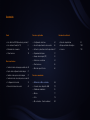 2
2
-
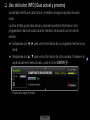 3
3
-
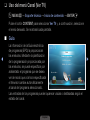 4
4
-
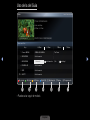 5
5
-
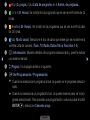 6
6
-
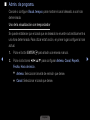 7
7
-
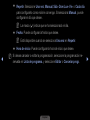 8
8
-
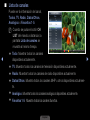 9
9
-
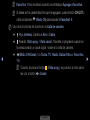 10
10
-
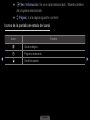 11
11
-
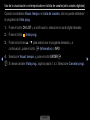 12
12
-
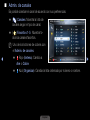 13
13
-
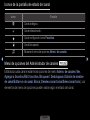 14
14
-
 15
15
-
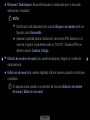 16
16
-
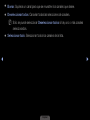 17
17
-
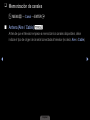 18
18
-
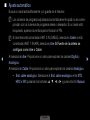 19
19
-
 20
20
-
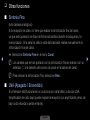 21
21
-
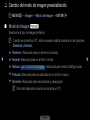 22
22
-
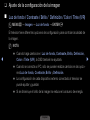 23
23
-
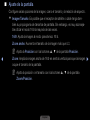 24
24
-
 25
25
-
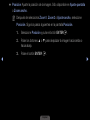 26
26
-
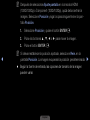 27
27
-
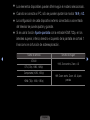 28
28
-
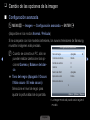 29
29
-
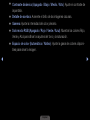 30
30
-
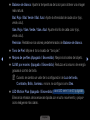 31
31
-
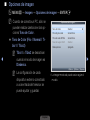 32
32
-
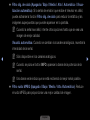 33
33
-
 34
34
-
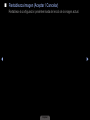 35
35
-
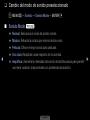 36
36
-
 37
37
-
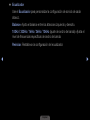 38
38
-
 39
39
-
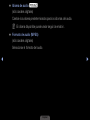 40
40
-
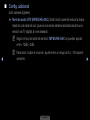 41
41
-
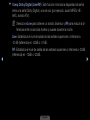 42
42
-
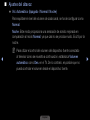 43
43
-
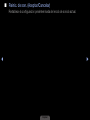 44
44
-
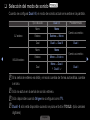 45
45
-
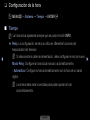 46
46
-
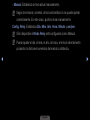 47
47
-
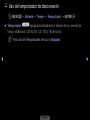 48
48
-
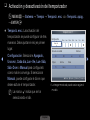 49
49
-
 50
50
-
 51
51
-
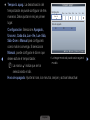 52
52
-
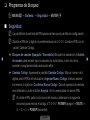 53
53
-
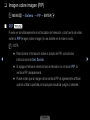 54
54
-
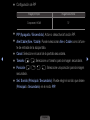 55
55
-
 56
56
-
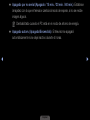 57
57
-
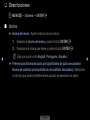 58
58
-
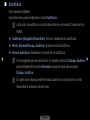 59
59
-
 60
60
-
 61
61
-
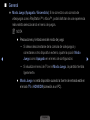 62
62
-
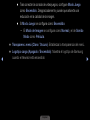 63
63
-
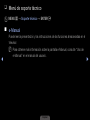 64
64
-
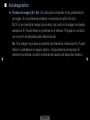 65
65
-
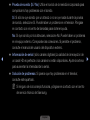 66
66
-
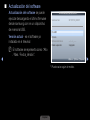 67
67
-
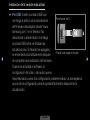 68
68
-
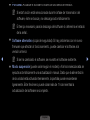 69
69
-
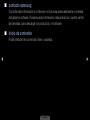 70
70
-
 71
71
-
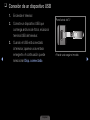 72
72
-
 73
73
-
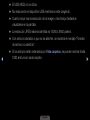 74
74
-
 75
75
-
 76
76
-
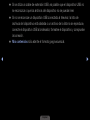 77
77
-
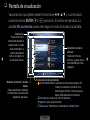 78
78
-
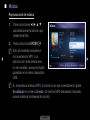 79
79
-
 80
80
-
 81
81
-
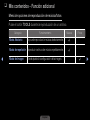 82
82
-
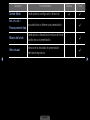 83
83
-
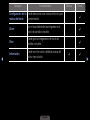 84
84
-
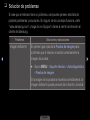 85
85
-
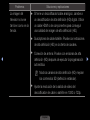 86
86
-
 87
87
-
 88
88
-
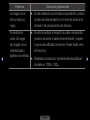 89
89
-
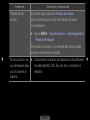 90
90
-
 91
91
-
 92
92
-
 93
93
-
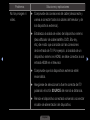 94
94
-
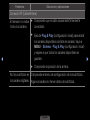 95
95
-
 96
96
-
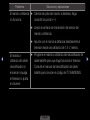 97
97
-
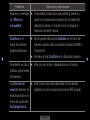 98
98
-
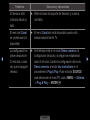 99
99
-
 100
100
-
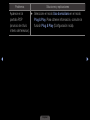 101
101
-
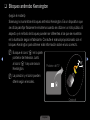 102
102
-
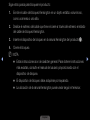 103
103
-
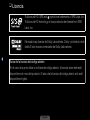 104
104
Samsung LN40D503F7M Manual de usuario
- Categoría
- Televisores LCD
- Tipo
- Manual de usuario